Discord là một nền tảng tuyệt vời cho các cuộc trò chuyện thoại, nhưng đôi khi bạn cần điều chỉnh một số cài đặt để khắc phục các vấn đề như tiếng ồn, tạp âm nền hoặc chất lượng âm thanh kém. Bài viết này sẽ hướng dẫn bạn cách chọn thiết bị âm thanh phù hợp và đảm bảo giọng nói của bạn luôn rõ ràng, trong trẻo khi sử dụng Discord.
Để cấu hình microphone và tai nghe trong Discord, bạn chỉ cần nhấp vào biểu tượng bánh răng cưa và sau đó chọn tab “Voice & Video”. Từ đây, bạn có thể thay đổi các cài đặt trong mục “Input Device” để điều chỉnh microphone hoặc mục “Output Device” để cấu hình tai nghe của mình.
Cách Điều Chỉnh Microphone Trong Discord
Đầu tiên, hãy mở menu Cài đặt (Settings) trong Discord bằng cách nhấp vào biểu tượng bánh răng cưa nằm cạnh tên và avatar của bạn ở phía dưới bên trái màn hình.
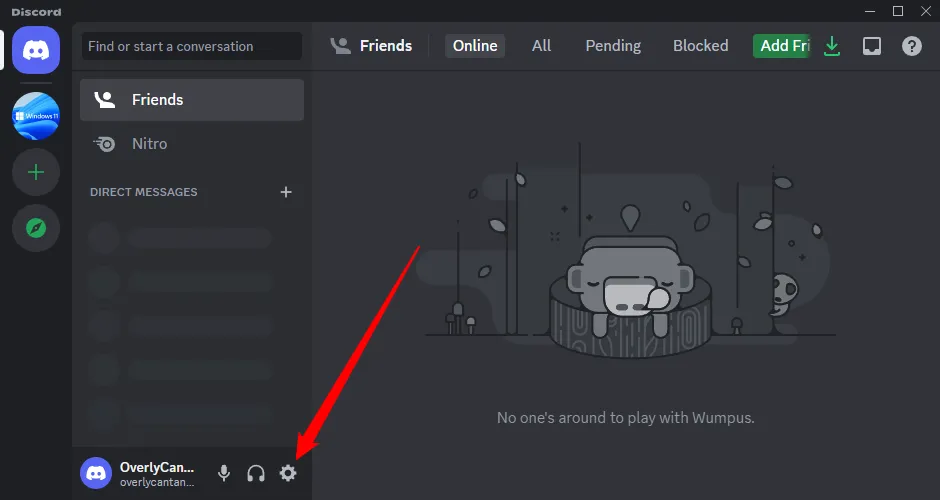 Biểu tượng bánh răng cài đặt Discord ở góc dưới bên trái màn hình, nơi người dùng nhấp vào để mở menu cài đặt âm thanh.
Biểu tượng bánh răng cài đặt Discord ở góc dưới bên trái màn hình, nơi người dùng nhấp vào để mở menu cài đặt âm thanh.
Trong menu Cài đặt, dưới phần “App Settings”, chọn “Voice & Video” ở thanh bên trái. Thao tác này sẽ đưa bạn đến menu nơi bạn có thể thay đổi các cài đặt cho microphone hoặc tai nghe của mình.
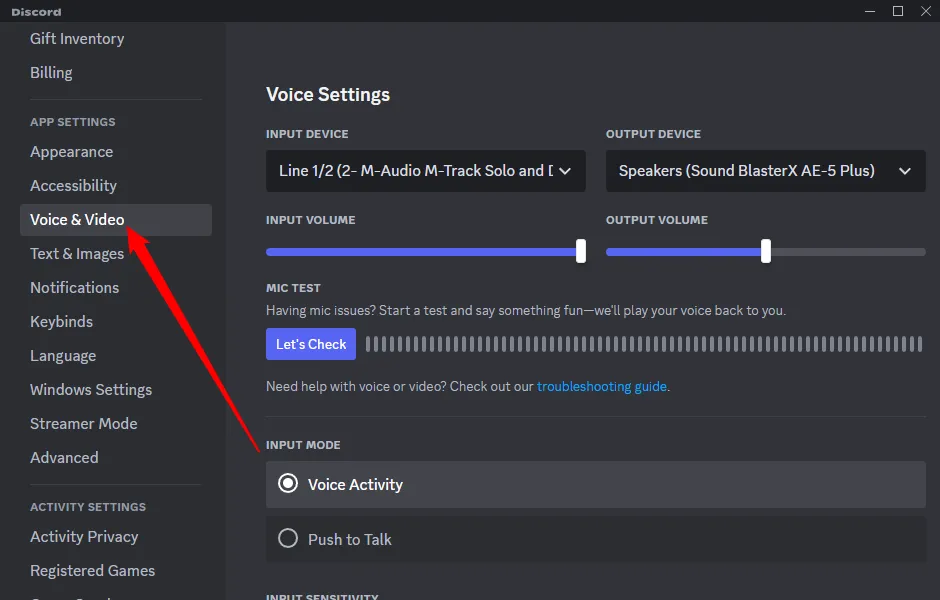 Giao diện cài đặt Discord với tab "Voice & Video" được chọn, hiển thị các tùy chọn cấu hình micro và tai nghe.
Giao diện cài đặt Discord với tab "Voice & Video" được chọn, hiển thị các tùy chọn cấu hình micro và tai nghe.
Để chọn microphone hoặc tai nghe mà Discord nên sử dụng, hãy mở menu thả xuống dưới mục “Input Device”. Chọn thiết bị mà bạn muốn cấu hình. Nếu bạn chọn cài đặt mặc định (“Default”), Discord sẽ ưu tiên sử dụng microphone đã được đặt làm mặc định cho hệ điều hành của bạn.
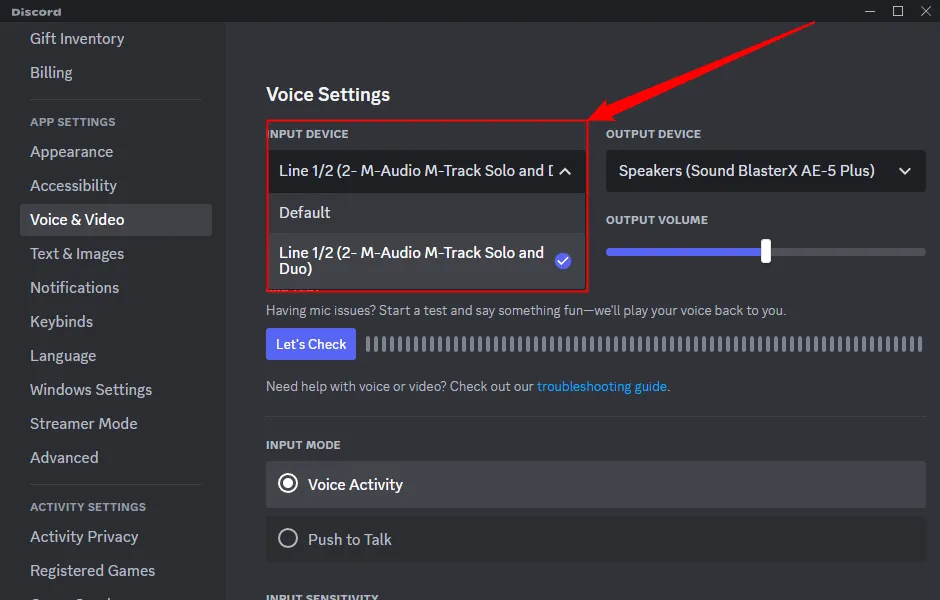 Mục "Input Device" trong Discord, hiển thị menu thả xuống để chọn thiết bị đầu vào (microphone) mong muốn.
Mục "Input Device" trong Discord, hiển thị menu thả xuống để chọn thiết bị đầu vào (microphone) mong muốn.
Nếu giọng nói của bạn qua microphone quá lớn, hãy nhấp và kéo thanh trượt dưới “Input Volume” đến mức phù hợp. Bạn có thể kiểm tra âm lượng và chất lượng của microphone hoặc tai nghe hiện tại bằng cách nhấp vào nút “Let’s Check” dưới phần Mic Test.
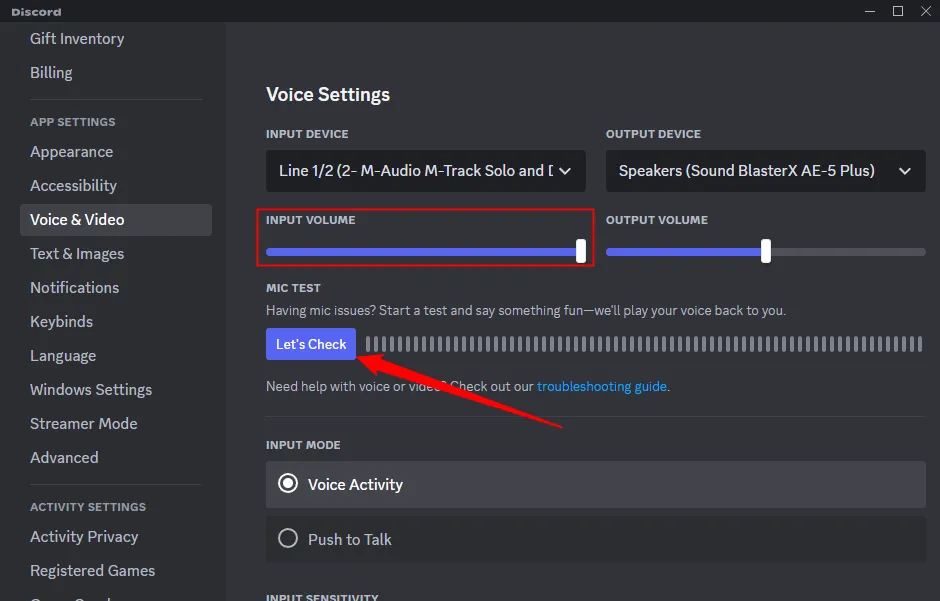 Thanh trượt "Input Volume" và nút "Let's Check" trong Discord, cho phép người dùng điều chỉnh âm lượng micro và kiểm tra chất lượng âm thanh.
Thanh trượt "Input Volume" và nút "Let's Check" trong Discord, cho phép người dùng điều chỉnh âm lượng micro và kiểm tra chất lượng âm thanh.
Theo mặc định, Discord sẽ kích hoạt microphone của bạn khi phát hiện tiếng ồn. Bạn có thể thay đổi cài đặt này sang chế độ “push-to-talk” (nhấn để nói), trong đó microphone của bạn sẽ chỉ được kích hoạt khi bạn nhấn phím tương ứng. Thay đổi cài đặt này bằng cách chọn hộp kiểm “Voice Activity” (Hoạt động giọng nói) hoặc “Push To Talk” (Nhấn để nói).
Nếu bạn đã chọn “Voice Activity”, bạn có thể điều chỉnh độ nhạy của cài đặt này. Discord tự động xác định độ nhạy của mic theo mặc định, nhưng bạn có thể tắt cài đặt này bằng cách nhấp vào nút gạt. Sau đó, điều chỉnh thanh trượt để đặt độ nhạy của microphone cao hơn hoặc thấp hơn tùy ý.
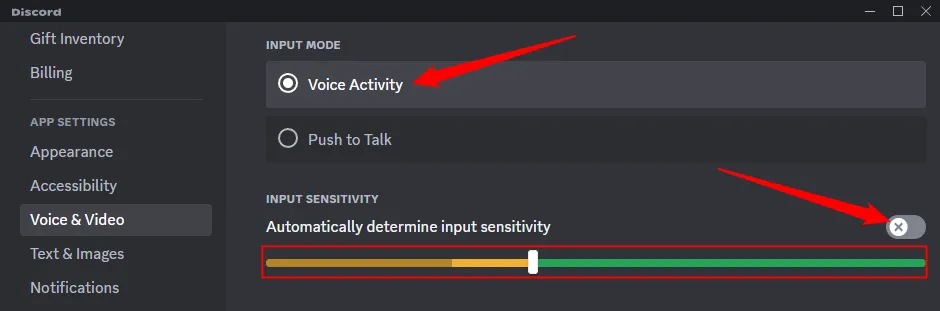 Tùy chọn "Voice Activity" trong cài đặt Discord, hiển thị thanh trượt điều chỉnh độ nhạy micro sau khi tắt chế độ tự động điều chỉnh.
Tùy chọn "Voice Activity" trong cài đặt Discord, hiển thị thanh trượt điều chỉnh độ nhạy micro sau khi tắt chế độ tự động điều chỉnh.
Nếu bạn chọn “Push To Talk”, hãy chọn phím nào sẽ kích hoạt mic của bạn bằng cách nhấp vào “Record Keybind” dưới mục “Shortcut”. Sử dụng thanh trượt dưới “Push To Talk Release Delay” để tăng hoặc giảm thời gian trễ giữa lúc bạn nhả phím “nhấn để nói” và khi mic của bạn thực sự tắt. Cuối cùng, bạn có thể thêm các phím tắt “nhấn để nói” bổ sung bằng cách nhấp vào “Keybind Settings”.
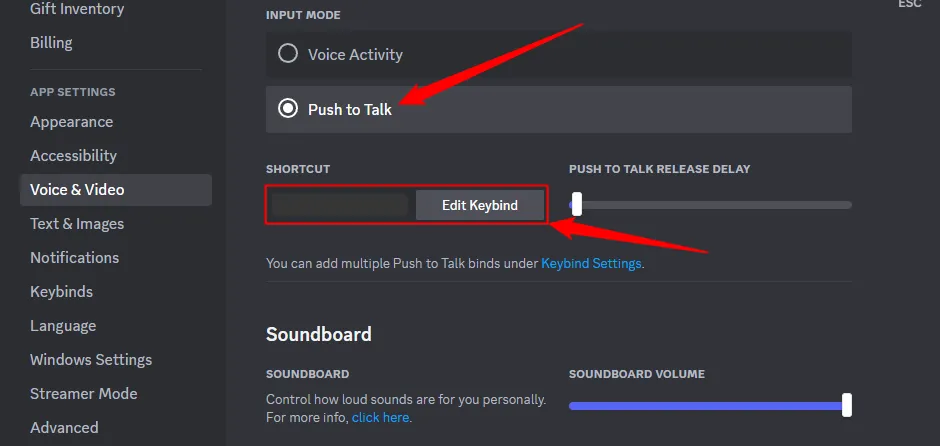 Phần cài đặt "Push To Talk" trong Discord, bao gồm tùy chọn thiết lập phím tắt và thanh trượt độ trễ khi nhả phím.
Phần cài đặt "Push To Talk" trong Discord, bao gồm tùy chọn thiết lập phím tắt và thanh trượt độ trễ khi nhả phím.
Các cài đặt thoại bổ sung có sẵn trong tab “Advanced” (Nâng cao), bạn có thể truy cập bằng cách cuộn xuống menu này. Các tính năng như Khử tiếng vọng (Echo Cancellation), Khử tiếng ồn (Noise Suppression), Kiểm soát độ lợi tự động (Automatic Gain Control) và Chất lượng dịch vụ (Quality of Service) đều được bật theo mặc định. Chúng tôi khuyên bạn nên giữ các cài đặt này được bật trừ khi chúng gây cản trở thiết lập hiện có của bạn. Nếu Krisp không được bật vì một lý do nào đó, bạn nên bật nó – nó hoạt động rất hiệu quả trong việc lọc tiếng ồn nền mà không làm biến dạng giọng nói của bạn.
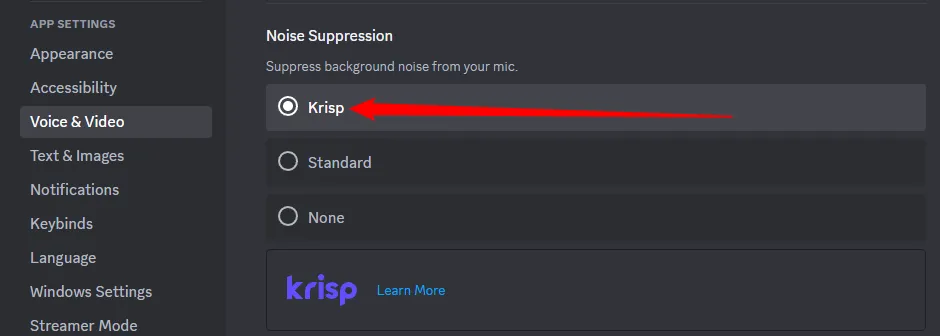 Tùy chọn Krisp trong cài đặt âm thanh nâng cao của Discord, được bật để khử tiếng ồn nền hiệu quả khi trò chuyện.
Tùy chọn Krisp trong cài đặt âm thanh nâng cao của Discord, được bật để khử tiếng ồn nền hiệu quả khi trò chuyện.
Cuối cùng, sử dụng cài đặt “Attenuation” (Suy giảm) để giúp bạn dễ dàng nghe thấy bạn bè hoặc chính mình khi nói chuyện. Kéo thanh trượt lên để tăng mức độ Discord sẽ giảm âm lượng của các ứng dụng khác của bạn. Điều này sẽ áp dụng cho bạn hoặc những người khác trong kênh, tùy thuộc vào cách bạn đặt hai nút gạt bên dưới.
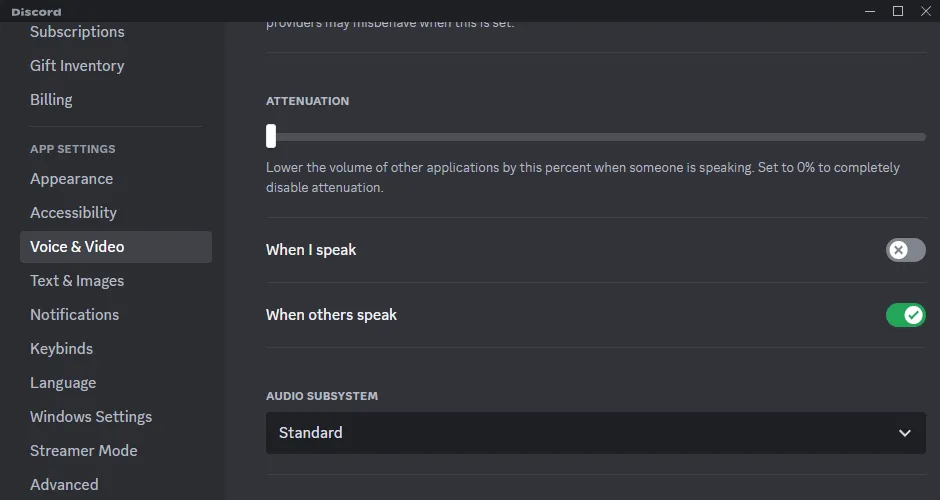 Thiết lập "Attenuation" trong Discord, cho phép tự động giảm âm lượng ứng dụng khác khi bạn hoặc người khác trong kênh nói chuyện, giúp tập trung vào cuộc trò chuyện.
Thiết lập "Attenuation" trong Discord, cho phép tự động giảm âm lượng ứng dụng khác khi bạn hoặc người khác trong kênh nói chuyện, giúp tập trung vào cuộc trò chuyện.
Hãy nhớ rằng giọng nói của bạn sẽ chỉ rõ ràng như chính chiếc microphone mà bạn đang sử dụng. Dù đó là tai nghe, microphone để bàn hay microphone tích hợp sẵn trong thiết bị của bạn, những cài đặt này sẽ giúp bạn đạt được chất lượng âm thanh tốt hơn khi giao tiếp qua Discord.


